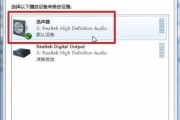在使用电脑的过程中,有时会遇到开机后出现闪屏的情况。这种现象让人感到困惑和不安,因为它可能是由于硬件故障或软件冲突等原因引起的。本文将分析电脑开机闪屏的常见原因,并提供一些解决方法,希望能帮助读者解决这一问题。
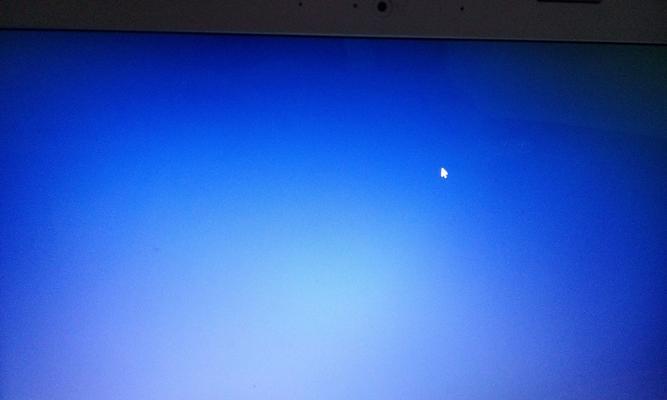
显卡驱动问题
-更新显卡驱动程序可以解决闪屏问题。
-通过设备管理器检查显卡驱动程序是否有更新。
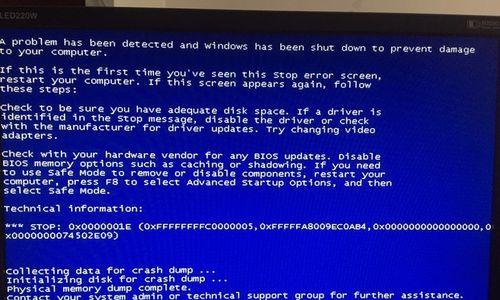
-若有更新,下载最新的驱动程序并安装。
显示器连接问题
-检查显示器与电脑的连接线是否牢固。
-尝试更换连接线,确保连接线没有损坏。
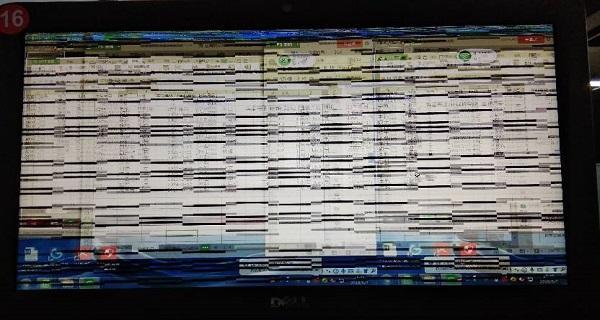
-调整显示器的分辨率和刷新率,可能可以解决问题。
软件冲突
-某些软件可能与操作系统或其他程序冲突,导致闪屏问题。
-卸载最近安装的软件,看看问题是否解决。
-更新操作系统和软件,以确保使用最新版本。
硬件故障
-电脑硬件故障也可能导致开机闪屏。
-检查硬件设备,如内存条、显卡等是否有松动或损坏。
-如果发现硬件故障,及时更换或修复。
病毒感染
-病毒或恶意软件可能导致电脑闪屏。
-运行安全软件进行全面扫描并清除病毒。
-定期更新和使用可靠的安全软件,可以防止病毒感染。
BIOS设置问题
-错误的BIOS设置可能导致电脑开机闪屏。
-恢复默认的BIOS设置,可以解决一些问题。
-如果不确定如何操作,建议寻求专业帮助。
操作系统问题
-操作系统的问题也可能导致闪屏现象。
-更新操作系统补丁和驱动程序可以解决一些问题。
-重装操作系统是最后的解决方法。
电源供应问题
-不稳定的电源供应可能导致电脑开机闪屏。
-检查电源线是否连接良好,尝试更换电源线。
-如果问题仍然存在,可能需要更换电源。
显示器故障
-显示器本身的故障也可能导致闪屏。
-尝试连接其他显示器,看看问题是否仍然存在。
-如果其他显示器没有问题,那么可能需要更换故障的显示器。
过热问题
-过热也可能导致电脑开机闪屏。
-清理电脑内部的灰尘,确保良好的散热。
-可以使用散热垫或风扇进行降温。
系统文件损坏
-损坏的系统文件也可能导致开机闪屏。
-运行系统文件检查工具,修复损坏的文件。
-如果问题仍然存在,可能需要重装操作系统。
硬件兼容性问题
-某些硬件设备可能与其他硬件不兼容,导致闪屏问题。
-更新硬件驱动程序,确保兼容性。
-如果问题仍然存在,可能需要更换硬件设备。
电脑过载
-如果运行太多程序或任务,电脑可能过载而导致闪屏。
-关闭不必要的程序和任务,减轻电脑负担。
-安装更大内存条或升级硬盘可以提高电脑性能。
错误的显示设置
-错误的显示设置也可能导致闪屏问题。
-调整分辨率和刷新率,看看是否解决问题。
-尝试不同的显示设置组合,找到适合的设置。
-电脑开机闪屏问题可能由多种原因引起,包括显卡驱动问题、显示器连接问题、软件冲突、硬件故障等。
-通过更新驱动程序、调整连接线、卸载冲突软件、检查硬件设备等方法,可以解决大多数电脑开机闪屏问题。
-如果以上方法都无效,可能需要考虑重装操作系统或更换硬件设备。
-预防措施包括定期更新软件和驱动程序、使用可靠的安全软件、清理电脑内部灰尘等,可以减少电脑开机闪屏的发生。
标签: #电脑